Es muy posible copia de seguridad de fotos de iPhone en un dispositivo Mac en una fracción de segundo. De hecho, existen muchos métodos rápidos y eficientes para transferir archivos de fotos desde iPhone a Mac. Es importante recordar realizar copias de seguridad periódicas de sus archivos multimedia en diferentes herramientas de almacenamiento en caso de pérdida, rotura o robo. De hecho, los archivos de fotos son recuerdos preciosos que nos permiten recordar ciertos momentos importantes de nuestra vida. Por eso es útil conservarlos a largo plazo. Entonces, en este artículo, encontrará los pasos para hacer una copia de seguridad de las fotos de su iPhone en el dispositivo Macbook. ¡Buena lectura!
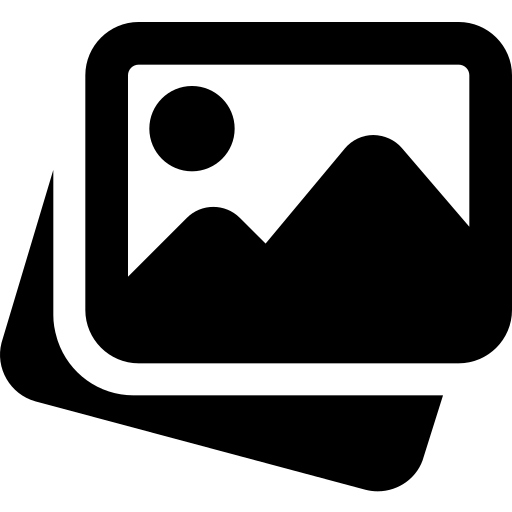
Pasos para transferir fotos de iPhone a Mac usando iTunes
El programa iTunes, pregrabado en todos los dispositivos Macbook, le permitirá importar archivos multimedia de su iPhone a su Mac. Debes saber que la plataforma iTunes no es muy intuitivo y es lento en comparación con otras herramientas como iCloud ou Google Drive por ejemplo.
Estos son los pasos sobre cómo hacer una copia de seguridad de las fotos de su iPhone en su dispositivo Macbook usando iTunes:
- Conecte su Macbook y abrir iTunes
- Conecta tu dispositivo iPhone en tu Macbook utilizando el cable USB que se le proporcionó cuando compró su iPhone
- El programa iPhoto (software para gestionar, exportar y guardar fotos sonoras iPhone a su Mac) debería abrirse automáticamente
- Desbloquea tu iPhone y permitir el acceso a tus fotos
- Seleccione la pestaña Importación
A continuación, puede importar todos los archivos multimedia en su iPhone o simplemente importe la selección de su elección.
A continuación, sus fotos se guardan en su dispositivo Macbook.
Importar fotos de iTunes a Macbook usando iCloud
iCloud es un servicio de Computación en la nube (Cloud Computing) editado por Apple que también te da la opción de importar las fotos de tu iPhone a tu Mac. La ventaja deiCloud es que no necesitas ningún cable. Tienes derecho a 5Go espacio libre en iCloud. Más allá de este límite, tendrá que comprar más espacio de almacenamiento.
Estos son los pasos para copiar sus fotos de iPhone a Mac usando iCloud:
- Asegúrese de haber realizado una copia de seguridad de iCloud desde su iPhone y de tener Fotos de iCloud habilitadas
- Visita iCloud.com
- Ingrese su ID de Apple y contraseña
- Seleccione las fotos que desea transferir a su Mac manteniendo presionada la tecla. Ctrl lo que le permitirá hacer una selección múltiple
- Haga clic en el ícono iCloud que se encuentra en la parte superior derecha de la pantalla
Todas las fotos seleccionadas se guardarán en su Macbook.
Copia de seguridad de fotos de iPhone en Mac a través de Google Drive
Google Drive es un servicio de almacenamiento y intercambio de archivos en la Nube lanzado por la empresa Google, que te brinda el beneficio de 15 GB de espacio de almacenamiento gratuito y no requiere una conexión por cable entre su iPhone y Mac.
Estos son los pasos para copiar sus fotos de iPhone a Macbook usando Google Drive:
- Descargue e instale la aplicación Google Drive de la App Store
- Descargue e instale la aplicación Google Drive en tu Macbook
- Importa las fotos de tu iPhone a Google Drive para que también aparezcan en la carpeta Google Drive en tu Mac
Ahora puede guardar las fotos de su iPhone en su Mac.

